2740389951
ROZDZIAŁ 5 M Prezentacja multimedialna
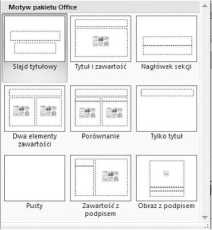
Rysunek 5.8.
Wbudowane układy slajdów
Układ ułatwia zaprojektowanie slajdu. Wśród dostępnych układów są slajdy z gotowymi polami na tekst, listę wypunktowaną, wstawienie grafiki, wykresu diagramu lub filmu.
Program PowerPoint posiada wbudowane układy standardowe Możliwe jest też tworzenie układów niestandardowych. Zbiór dostępnych układów slajdów zależy od wybranego szablonu.
Po wybraniu układu slajdu należy umieścić na nim wymagane obiekty.
Dołączanie do slajdu różnych obiektów
Większość slajdów budowanej prezentacji zawiera różnego rodzaju elementy graficzne Mogą to być rysunki, cliparty, tabele, wykresy, elementy grafiki SmartArt, dźwięki, filmy czy animacje Można do slajdu dodać hiperłącze lub przyciski nawigacyjne, aby łatwiej poruszać się po prezentacji lub przechodzić do lokalizacji znajdujących się poza nią.
Jeżeli zostanie wybrany układ slajdu zawierający narzędzia do wstawiania obiektów, wystarczy kliknąć myszą ikonę wybranego obiektu. Zostanie otwarte okno umożliwiające umieszczenie elementu na slajdzie. Do wyboru mamy tabelę, wykres, grafikę SmartArt, obraz z pliku, clipart lub klip multimedialny (rysunek 5.9).
□fti m
Rysunek 5.9.
Obiekty dostępne w układzie slajdu
Jeżeli zostanie wybrany układ slajdu, który nie zawiera symbolu obiektu, obiekt można wstawić po kliknięciu jego ikony na karcie Wstawianie w grupie Ilustracje. Obiekt zostanie wstawiony na środku slajdu. Można go przenieść w inne miejsce, zmienić jego rozmiar, obrócić, dodać do niego tekst lub dokonać innych zmian.
Wyszukiwarka
Podobne podstrony:
ROZDZIAŁ 5 ■ Prezentacja multimedialna (rysunek 5.13). Po wybraniu jednej z nich tekst zostanie
Rozdział 8. Prezentacja multimedialna /249 8.1. Prezentacja multimedialna -
ROZDZIAŁ 5 M Prezentacja multimedialna ROZDZIAŁ 5 M Prezentacja multimedialna h* Gimnazjum -
ROZDZIAŁ 5 M Prezentacja multimedialnaEfekty dźwiękowe Do prezentacji multimedialnej można dołączać
ROZDZIAŁ 5 ■ Prezentacja multimedialna Okienko Slajd — w nim wyświetlany jest duży widok edytowanego
ROZDZIAŁ 5 M Prezentacja multimedialna sad jej projektowania. Podstawowym zadaniem każdego pokazu je
ROZDZIAŁ 5 M Prezentacja multimedialna W podobny sposób dodawany jest dźwięk z galerii klipów. Po
ROZDZIAŁ 5 M Prezentacja multimedialna W tekście lepiej nie używać czcionki szeryfowej, takiej jak T
ROZDZIAŁ 5 M Prezentacja multimedialna • Recenzja — karta zawiera pomocnicze
ROZDZIAŁ 5 ■ Prezentacja multimedialna W obszarze Microsoft Office Online można wybrać jeden z szabl
4 Profesjonalna prezentacja multimedialna CZĘŚĆ II PREZENTACJA MULTIMEDIALNA Rozdział 9. Szablonowy
ZASADY DOBREJ PREZENTACJI MULTIMEDIALNEJ NIE CZYTAJ SLAJDÓW Prezentacja fiU uzup«łn*«iem lluZacym
Prezentacja multimedialna MS PowerPoint 2010 (podstawy)Cz. 4. Animacje, przejścia, pokaz slajdów Dzi
Prezentacja multimedialna Liczba slajdów Jeśli prezentacja trwa ok. 20 minut, to plansz powinno być
628 629 Układ rozrodczy. Niesporczaki są rozdzielnopłciowe i dzieworodne. JS prosto wykształcone ukł
ROZDZIAŁ 4 M Cyfrowe układy logiczne4,5. Układy scalone Układ scalony (ang. integrated Circuit) to
ROZDZIAŁ 8 ■ Pamięci masowe Rysunek 8.15= Napęd CD-ROM8.3.1, Budowa i działanie napędu CD/DVD Układ
SEKRETY SKUTECZNYCH PREZENTACJI MULTIMEDIALNYCH Rozdział 4. Jak mówić? Praktyczne wskazówki
10 SEKRETY SKUTECZNYCH PREZENTACJI MULTIMEDIALNYCH Rozdział 11. Ćwiczenia z zakresu
więcej podobnych podstron